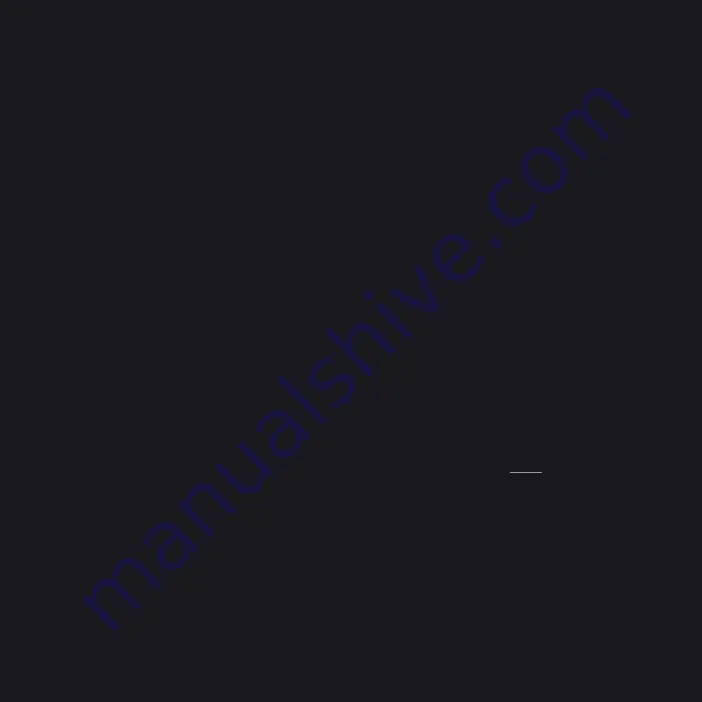
Português
1 lIGAÇÃo PARA SoM
A Utilizando o cabo RCA para RCA fornecido, ligue o Node
directamente a uma entrada no receptor da aparelhagem,
amplificador ou sistema de cinema em casa existente.
B Em alternativa, ligue o Node directamente ao computador,
estação de ancoragem com leitor, ou sistema de prateleira,
utilizando o cabo Minificha para RCA fornecido.
Também é possível utilizar um cabo óptico digital (não
incluído) para ligar o Node a equipamentos com uma entrada
óptica digital.
2 lIGAÇÃo À AlIMENtAÇÃo
A Seleccione o Cabo de Alimentação CA adequado para a sua
região e ligue-o à unidade e, em seguida, à tomada de
parede.
Nunca introduza um cabo de alimentação numa tomada de
parede à força. Em determinadas regiões, pode ser necessário
utilizar um adaptador.
3 lIGAÇÃo A wi-Fi
A No seu tablet ou smartphone, procure a rede wi-Fi que
corresponde à ID de rede única do seu Node (ou seja,
N100xxxx) e efectue a associação.
B Uma página web deve abrir-se automaticamente. Caso
contrário, abra um web browser no seu dispositivo e visite
http://10.1.2.3/
C Seleccione
Configure WiFi (Configurar Wi-Fi).
D Seleccione a sua rede doméstica a partir do menu pendente
Configure Wireless (Configurar Sem Fios).
E Introduza a
Wireless Password (Palavra-passe Sem Fios) da
sua rede doméstica no campo fornecido (no caso de ser uma
rede protegida).
lIGAÇÃo A wi-Fi (continuação)
F Seleccione um
Room Name (Nome de Divisão) a partir da
lista pendente, ou crie um nome de divisão personalizado
no campo fornecido.
G Seleccione
Update (Actualizar) e aguarde que o indicador
luminoso da unidade acenda a azul.
H Repita os passos A-G para cada dispositivo Bluesound
adicional.
Em alternativa, pode ligar o Node directamente ao seu router
ou rede doméstica com fios utilizando o cabo Ethernet
fornecido.
4 tRANSFERÊNCIA DA APlICAÇÃo
No caso de dispositivos Apple ioS (iPod, iPhone, iPad),
visite a AppStore da Apple e transfira a Aplicação Controlador
Bluesound gratuita.
No caso de dispositivos Android, transfira a Aplicação
Controlador Bluesound gratuita através do Google Play.
lIGAÇÃo À MÚSICA
Está pronto para transmitir Rádio através da Internet!
Inicie a Aplicação. Seleccione tuneIn (Sintonizar) a partir
do menu
Music Sources (Fontes de Música) (ícone Início) e
seleccione a sua estação de rádio preferida a nível mundial.
Em directo!
Para reproduzir música armazenada num computador ou
dispositivo NAS, seleccione o ícone
Settings (Definições) (em
forma de engrenagem), seleccione
Configure Player
(Configurar Leitor) a partir do menu de contexto e seleccione
Configure Network Shares (Configurar Partilhas de Rede).
Siga as indicações no ecrã e abra toda a sua casa ao prazer
de transmitir música Hi-Fi.
Para obter informações pormenorizadas, visite :
www.bluesound.com/support
_11


































